这篇教程教脚本之家的朋友们用MAYA打造可口可乐瓶子模型,教程属于基础的建模教程,教程难度中等,着重于瓶子细节的处理,希望脚本之家的朋友们喜欢这篇教程,先来看看效果图:我们开始要尽量找到多一些的参考图片,它们可以帮助我们在建模中轻松不少。下面就是我从网上找到的一些参考图片。(图01)

图01
在这个教程中我们将创建“经典可口可乐”,因为它有一些复杂的细节。我把模型划分为三个部分(顶部-中部-底部)。这样可以方便我们控制每一部分。(图02)
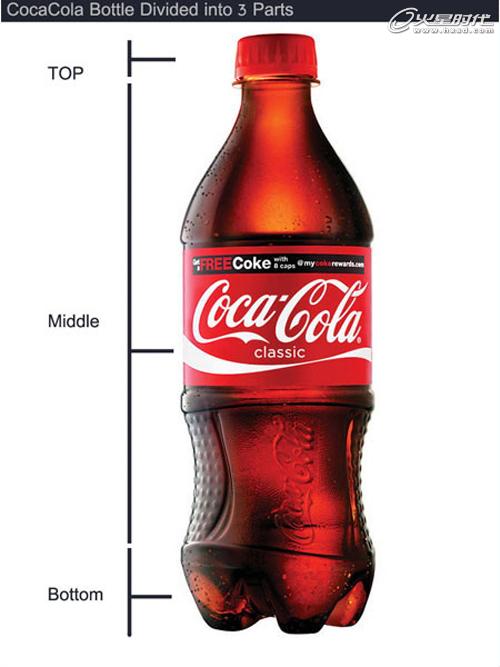
图02
首先,打开Maya,在侧视图中创建一个“Image Plane”。(图03)
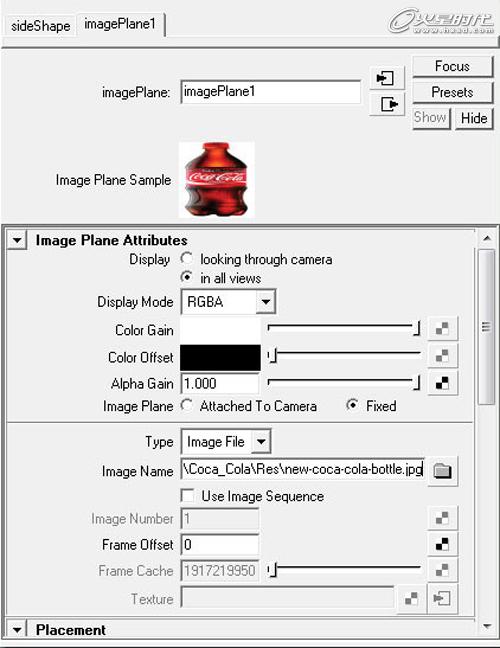
图03
确定这个“Image Plane”的X轴中心是一个负数值,这样就不会挡住你的模型了。(图04)

图04
我们使用EP曲线工具绘制出瓶子中部模型的一半轮廓线。这里绘制完后要确定中心点在瓶子上。(图05)
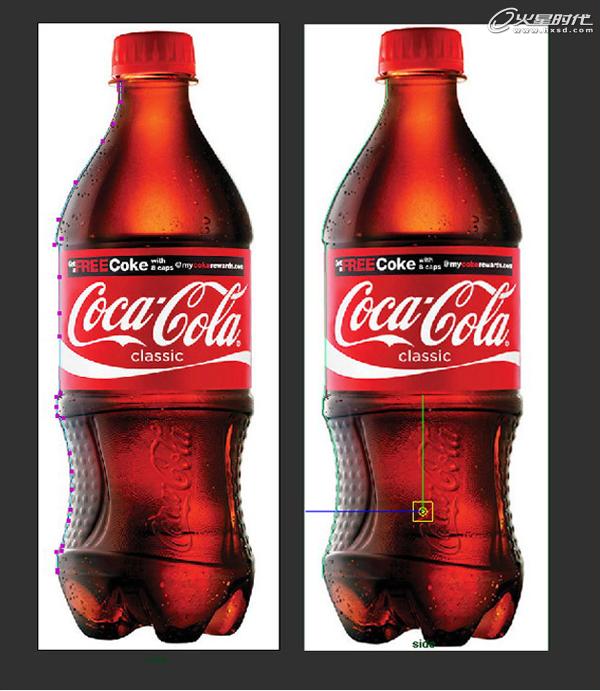
图05
然后选择Surfaces→Revolve,所有设置都为默认即可。这样,我们就有了一个基本的形状进行工作了。(图06)

图06
因为这个形状是Nurbs surface,我们需要把它转换为Polygon mesh。进行Modify > Convert > “NURBS to Polygons Options”操作。按照图中的设置然后点击确定。
Type: Quad Tessellation method: General U type: Per span # iso params Number U: 1 V Type: Per span # of iso params Number V: 3
为什么我会把U,V设置为1和3,因为我不想poly shape失去太多的细节,但仍然希望它是一个低模。如果你对比老版本的NURBS surface,你可以发现我们已经失去了一些曲率,不用担心,因为我们可以在它完成后使用一个mesh smooth。同样,我们不再需要NURBS surface,所以删除它就可以了。(图07)
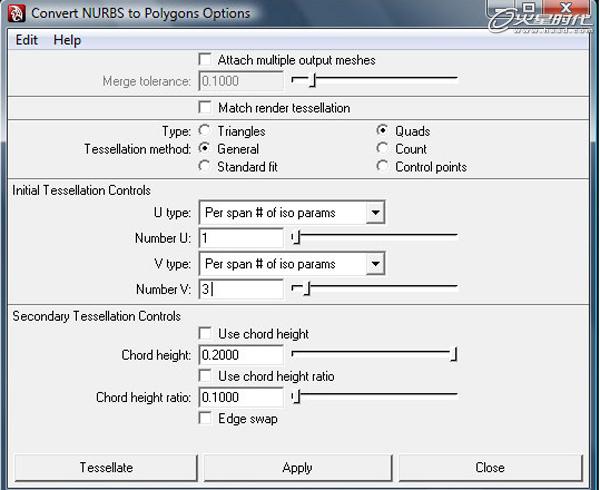
图07
现在在Edit Mesh下选择“Insert Edge Loop Tool”和在边缘位置添加一些新的edges。然后使用Select >Select Edge Loop Tool,选择刚才添加的edges,再点击键盘上的R键,把它们向内侧缩放一点。这样做的原因是,想让这些线有一个深度,你从图中可以看到效果。(图08)
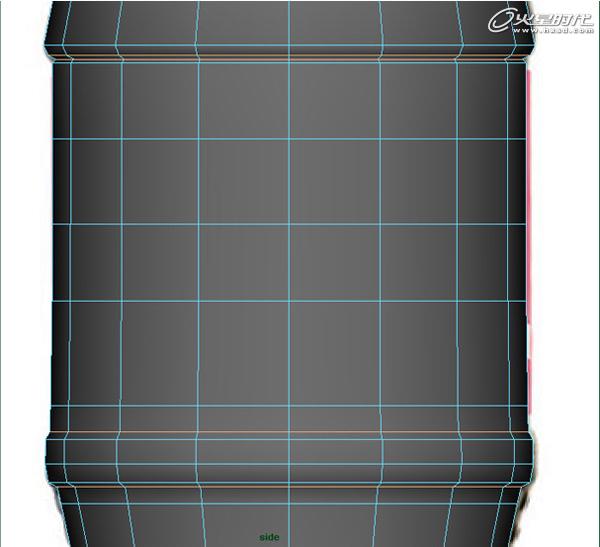
图08
这个你应该是知道的。提示:当选中中间部分后,按键盘上的3键可以看到模型平滑的效果。按1键回到普通模型的样子。要注意这个功能只有在Maya2008或者更高的版本才能使用。(图09)

图09
选择对象的一半并删除掉,然后选中另一半使用实例复制出来。(图10)
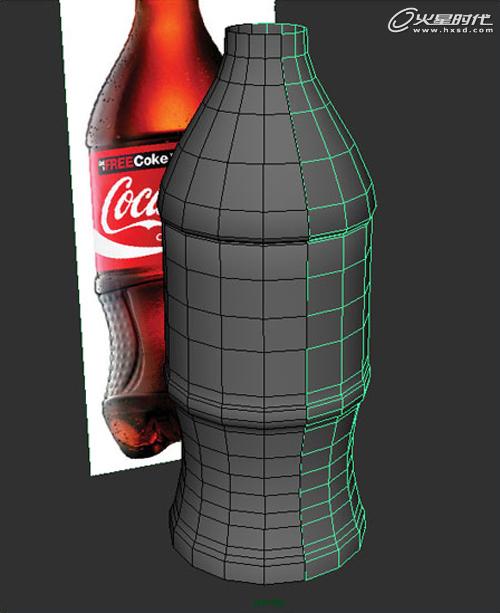
图10
接着,按照图中所示一定顶点。尽可能的把顶点与参考图片进行匹配。(图11)

图11
选择瓶子的上边缘并把它们挤出来制作瓶颈,如图中所示。(图12、13、14)

图12

图13
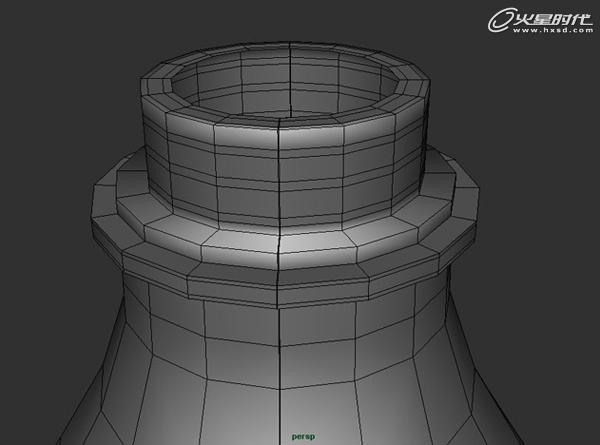
图14
我们使用一个poly cylinder参数如下: Radius: 2.72 Height: 2.484 Subdivision Axis: 20 Subdivision Height: 1 Subdivision Caps: 1
选择下部的顶点,然后使用缩放工具把它们向外缩放一点,然后删除底面。然后选择下部的边缘线,把它向内进行挤压。(图15)

图15
创建一个“poly pipe”把它放在盖子的下面。这个时候,瓶盖就差不多做好了。(图16)

图16
制作一个三角形花纹,把它均匀的排列在瓶盖上面。你可以使用Vertex snap tools保持“V”确保花纹是正确对齐的。确保中心点都正好在瓶盖中心。按键盘上的E键切换到旋转模式,旋转复制出20个花纹。(图17)
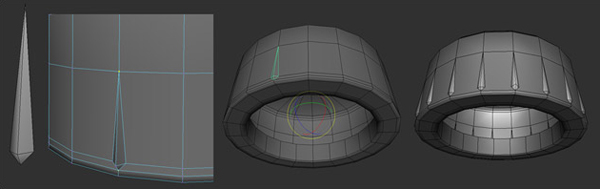
图17
有很多不同的技巧来制作瓶底。下面是我想出的一个方法。首先,创建一个简单的poly sphere,下面是它的设置。
Radius: 7.5321 Subdivisions Axis: 20 Subdivision Height: 8
使用Select Edge Loop Tool在瓶底和球体相接的部分添加一条新的edge,然后删除上半部分。(图18、19)
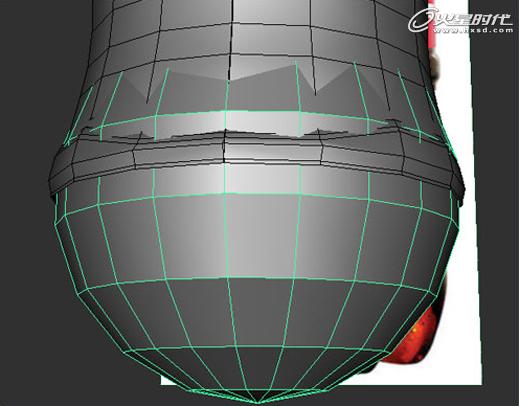
图18
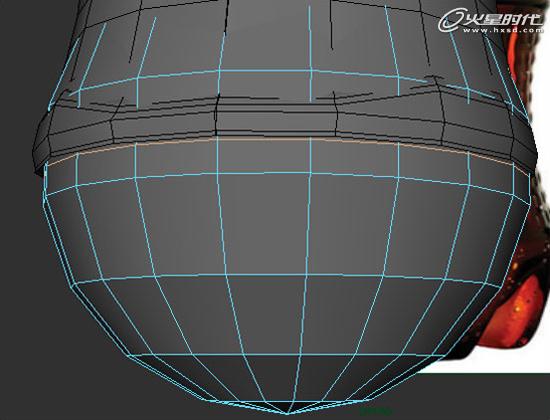
图19
选择球体底部的所有定点,使用缩放工具向Y轴进行缩放,直到他们与上一圈顶点平行。可以看到图中的显示作为指南。(图20)
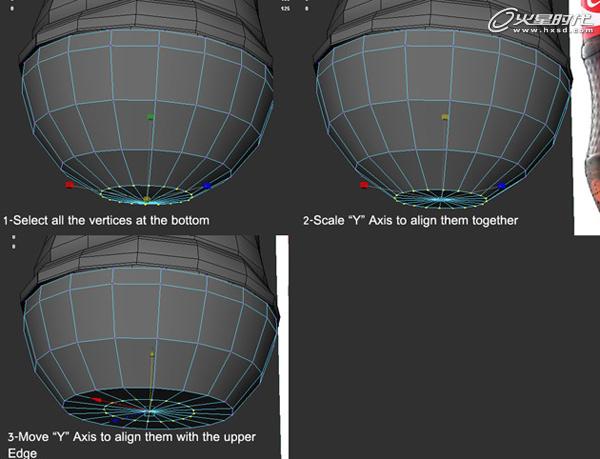
图20
制作完后,按一下3键看一下平滑后的效果。(图21)
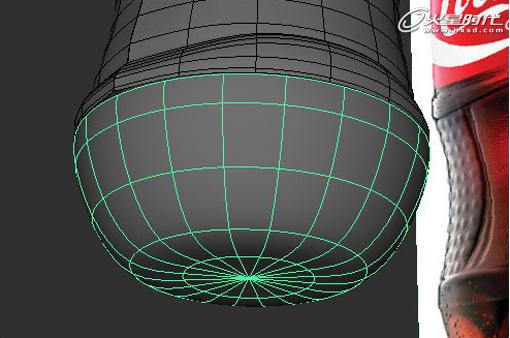
图21
下一步,在底部添加新的环形边。指定一个红色材质给那些多边形,这部分我们不需要制作的。这样的话,你就可以专心制作其它部分,当我们制作它们之间的多边形时也不会混淆。(图22)
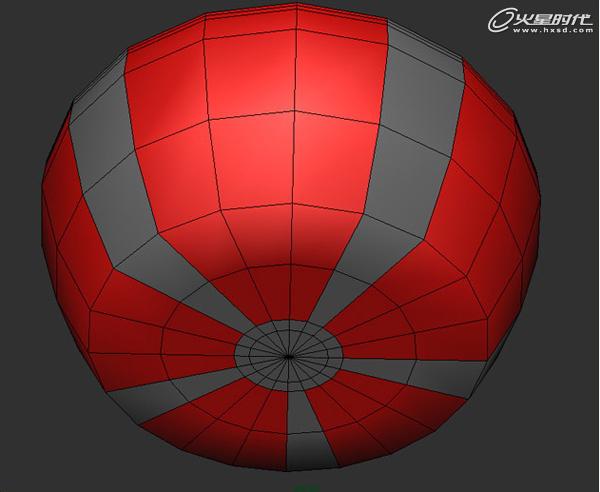
图22
现在,挤压这个多边形的中心部分。如图中所示。(图23)
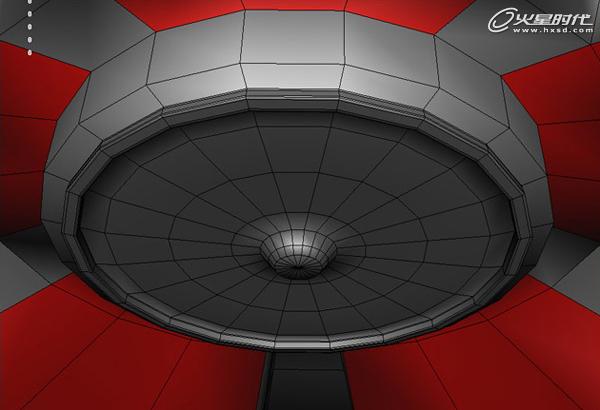
图23
然后,我们选择标有材质部分之间的多边形,把它们向内挤压两次。(图24)
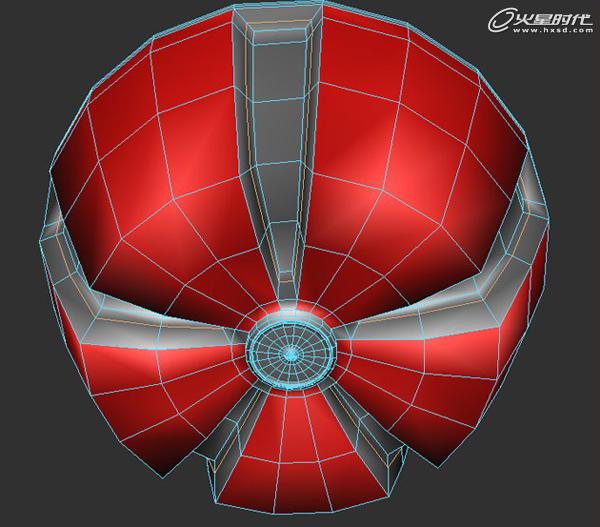
图24
这是我们目前制作的样子。我给了它一个不错的Blinn材质,所以我们不会看到红色区域了。(图25)

图25
首先,我们把这两个部分进行合并。正如我们在这个教程前面看到的,中间部分和底部是两种不同的细分数。要解决这个问题,我们给中部添加一些新的环形边与底部边缘进行匹配,然后删除掉那些不匹配的所有边就可以了。(图26、27)

图26

图27
当你完成后,合并中部和底部相连部分的所有定点,并向内侧进行挤压。再给这个新对象命名为“Bottle”。(图28)

图28
在这一步,我们将给模型添加一些精确度。只需要移动它上面的顶点,把它们挤出一个面制作一个基本插槽。在这个模型中我们需要制作4个插槽。(图29)
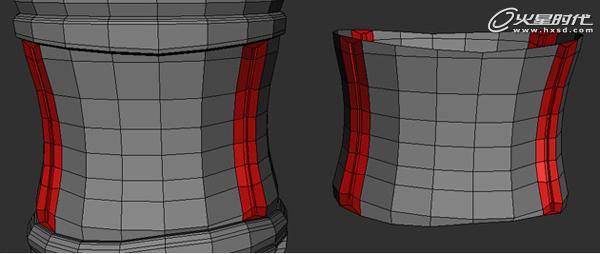
图29
下面就是需要把它们结合在一起了, 这一步很简单。除了瓶盖上的花纹把其它部分都结合在一起并命名为“Coca_Bottle”。为什么我要这样做呢?因为当我给模型添加mesh smooth时,花纹部分就会变成圆形,那不是我想要的。而且,在你结合它们之前确定删除历史。
这张图就是添加了mesh smooth后的效果。(图30)

图30
下面就是UV Map的制作了,我们使用“UV Layout 2”来设置UV。选择镜头中的“Coca_Bottle”,然后把它输出成一个obj格式。把它加载到“UV Layout 2” 中,UV布局如图中所示。(图31)
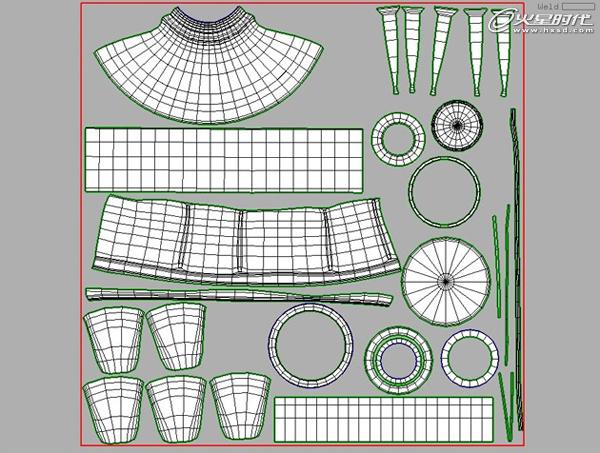
图31
当你完成了UVs的制作,导出模型并回到Maya中。花纹的UV map很简单,我们可以使用Maya里的平面映射来制作。(图32)
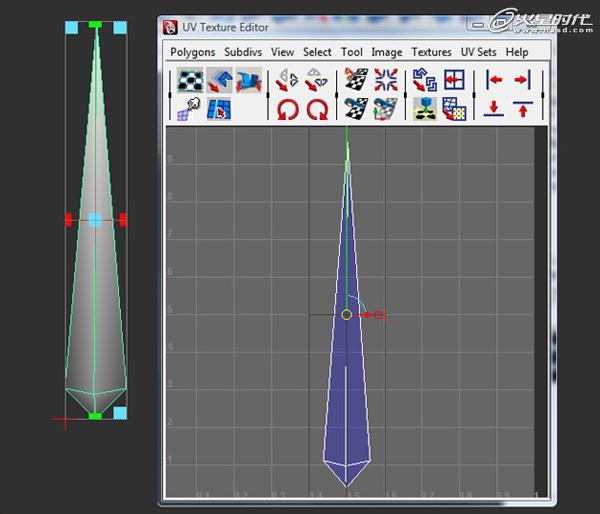
图32
传递一个物体的UV map到另一个物体上,选择一个UV布局好的物体然后再选择另一个没有布局好的物体,使用Mesh下的Transfer Attribute Options。设置如下。
对其余的19个花纹都进行这一步的操作。当你制作完毕后,所有的顶部花纹都应该完美了。把它们合并为一个物体,命名一个新名字叫“Cap’s Tread。(图33)
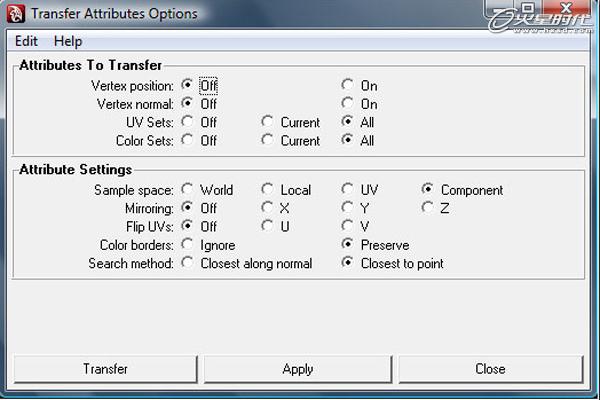
图33
选择“Coca_Bottle”,进入UV贴图编辑器。选择Polygons > UV Snapshot。参数设置如下。(图34)
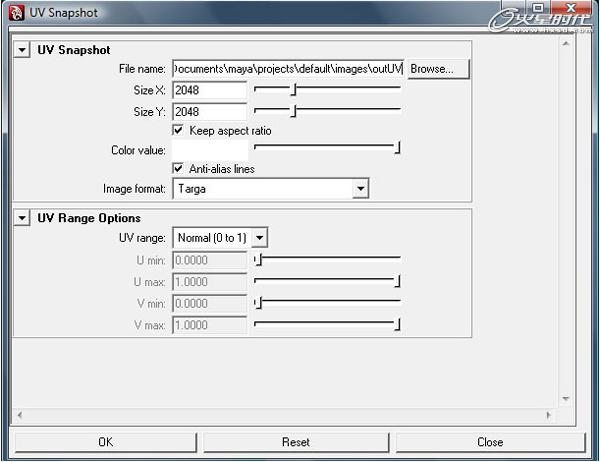
图34
把UV图导入到Photoshop中后,按“Ctrl+I”反转颜色。给它重新命名为“UV_reference”。(图35)
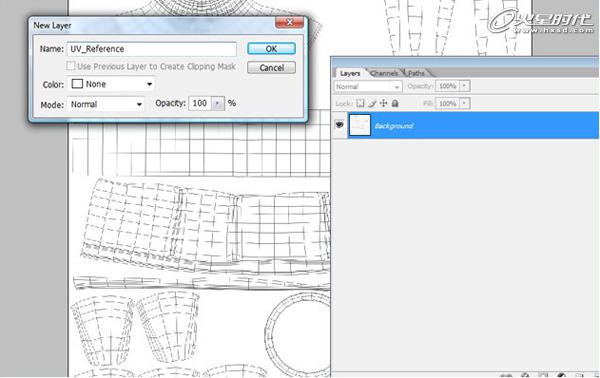
图35
选择“UV Reference” 这一层,改变它的叠加方式为相乘。(图36)
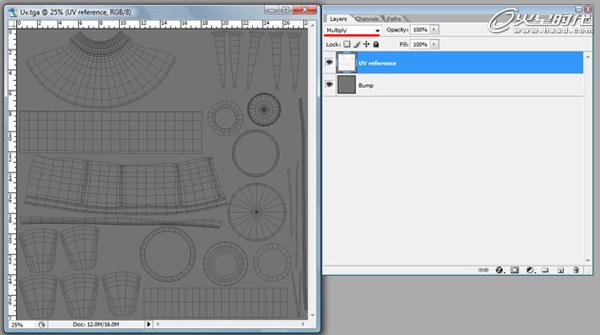
图36
现在,我们需要搜集一些图片制作可口可乐的标志,和瓶子上面的小点点。我们使用下面的贴图制作标志下面的点点。(图37)
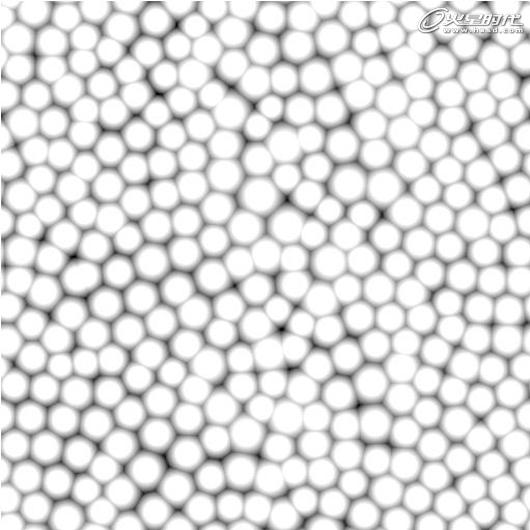
图37
这是我找到的一张标志。把它的颜色转变为黑白色。(图38、39)

图38

图39
现在我们已经有了所有的贴图,现在我们要做的就是调整它们的UV。图中是我想的样子。制作完后储存一张TGA格式。(图40)
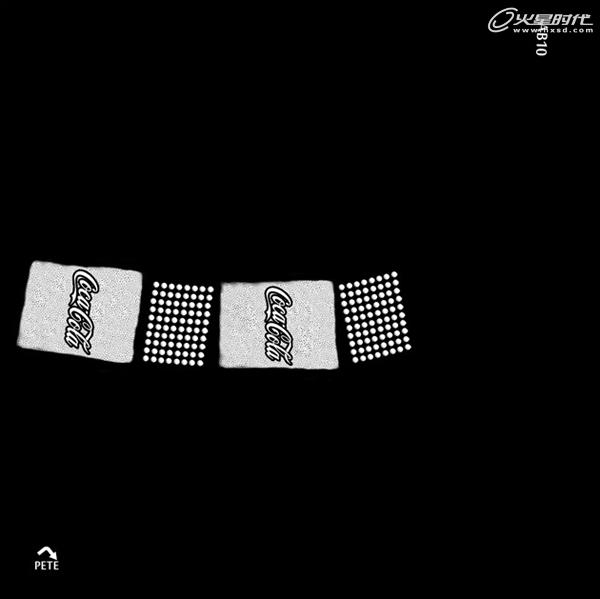
图40
使用一个Blinn材质应用在我们的凹凸贴图上。凹凸值减少为0.04左右。确保反射值为0。(图41、42、43)
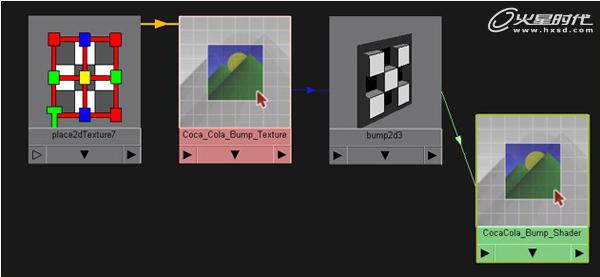
图41
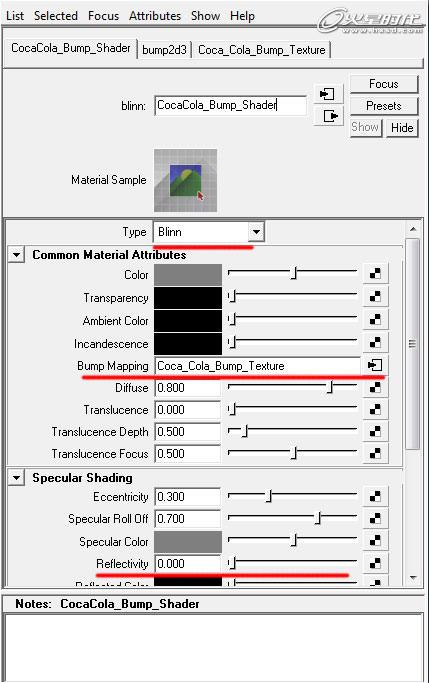
图42
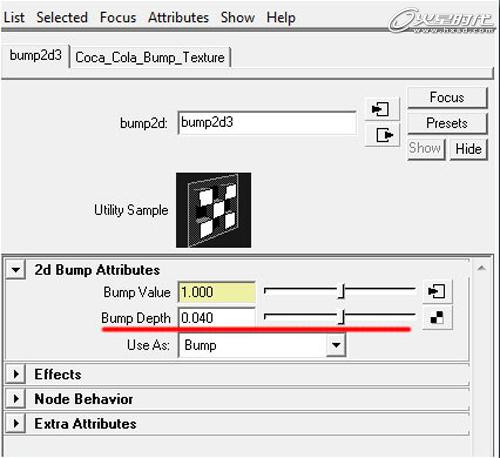
图43
给我的可口可乐瓶应用一个Blinn材质。这时候我们可以从视图中看到我们的凹凸贴图了。你到这也应该会得到类似的样子。(图44)

图44
这就是最终完成的样子。(图45、46)

图45

图46
以上就是介绍用MAYA打造可口可乐模型的教程,希望你能从这个教程中得到你想要的知识。谢谢观看。